在享受音乐、观看电影或游戏时,突然间音箱没了声音,这无疑会大大影响使用体验。关于电脑背部音箱无声的问题,本文将为您提供一套完整的排查流程和常见的故障类...
2025-03-20 31 常见故障
在现代计算机使用中,U盘是用来存储和传输数据的一个常用设备。作为存储设备的知名品牌,闪迪(SanDisk)的U盘以其高速度和大容量受到许多用户的青睐。然而,驱动问题时常困扰着使用者,可能导致无法正常使用U盘。本文旨在详细解释解决闪迪U盘驱动问题的常见故障及处理步骤,帮助用户高效解决U盘使用中遇到的麻烦。

一、闪迪U盘驱动问题的表现
在探讨解决办法之前,我们首先要明确什么情况属于闪迪U盘驱动问题。最常见的表现有:
1.U盘插入电脑后未被识别。
2.我的电脑中没有U盘的盘符出现。
3.无法在电脑上打开U盘(提示驱动问题或设备未连接)。
4.U盘读写速度异常缓慢。
5.U盘在格式化时出现错误提示,导致无法正常使用。
了解到驱动问题的具体表现后,接下来我们逐步探讨解决这些常见故障的详细步骤。
二、解决闪迪U盘驱动问题的步骤

1.检查U盘物理连接状况
在开始复杂的驱动程序排查之前,应首先确保U盘的物理连接是正常的。检查以下几点:
确认U盘是否有明显的物理损伤。
尝试将U盘插入电脑的不同USB端口或更换其他电脑尝试。
确保U盘没有被电脑安全移除或正在使用中被拔出。
以上步骤能排除物理连接问题,若问题依旧,请继续下面的步骤。

2.更新或重新安装U盘驱动程序
很多时候,U盘无法识别的问题可以通过更新或重新安装驱动程序来解决。以下操作步骤:
Windows系统
连接U盘,右键点击“电脑”或“此电脑”,选择“管理”。
在计算机管理界面,点击“设备管理器”。
找到“通用串行总线控制器”,展开后找到U盘对应的设备,右键点击选择“更新驱动程序”。
如果系统无法自动完成驱动更新,可以访问闪迪官方网站下载最新的U盘驱动程序进行安装。
Mac系统
插入U盘后,点击屏幕左上角的苹果菜单,选择“关于本机”,然后选择“系统报告”。
在系统报告中找到“USB”部分,检查U盘是否列在这里。
若U盘未出现,重启电脑,或者重新插入U盘尝试。
如果上述步骤无法解决问题,可能需要使用其他方法。
3.使用第三方工具检查和修复
有时,使用第三方工具软件也能有效地诊断和修复U盘驱动问题。一些常用的软件包括驱动精灵、鲁大师等。这类工具通常能自动检测到硬件问题,并提供相应的解决方案。
4.检查磁盘管理
在计算机管理中的磁盘管理工具可以帮助我们查看和管理U盘的分区和驱动器字母分配:
在“设备管理器”中,点击“磁盘管理”。
查找U盘,确认是否有驱动器字母分配。
如果没有驱动器字母,右键点击U盘分区,选择“更改驱动器字母和路径”,然后选择添加。
5.格式化U盘
如果以上步骤都无法解决问题,可能需对U盘进行格式化操作。需要注意的是,格式化会清除U盘中的所有数据,因此在执行前请确保已经备份了重要数据。
右键点击U盘的分区,选择“格式化”。
按照提示选择相应的文件系统,通常推荐使用exFAT或FAT32,并勾选“快速格式化”。
点击“开始”并确认操作。
在格式化过程中,如果出现错误提示,建议检查U盘是否有坏道或其他物理问题。
以上步骤涵盖了大多数常见的闪迪U盘驱动问题及其解决方法。通过这些步骤,大多数用户应该可以解决U盘驱动问题,让U盘重新投入使用。然而,如果U盘本身存在硬件故障,那么即使驱动程序得到修复也无法解决问题。这时,可能需要联系闪迪的客户服务或专业维修中心寻求进一步的帮助。
为了防止U盘驱动问题的发生,建议用户在使用前安装最新的操作系统更新,定期进行U盘的维护,以及在使用过程中避免非正常拔插U盘,这些都是有助于保持U盘健康状态的良好习惯。
在计算机配件的使用中,故障是常有之事,但通过正确的步骤和工具,大多数问题都能够得到妥善解决。希望本文中提供的信息能帮助你快速且有效地解决闪迪U盘的驱动问题,享受顺畅的数字生活。
标签: 常见故障
版权声明:本文内容由互联网用户自发贡献,该文观点仅代表作者本人。本站仅提供信息存储空间服务,不拥有所有权,不承担相关法律责任。如发现本站有涉嫌抄袭侵权/违法违规的内容, 请发送邮件至 3561739510@qq.com 举报,一经查实,本站将立刻删除。
相关文章

在享受音乐、观看电影或游戏时,突然间音箱没了声音,这无疑会大大影响使用体验。关于电脑背部音箱无声的问题,本文将为您提供一套完整的排查流程和常见的故障类...
2025-03-20 31 常见故障

作为现代家庭必备的电器之一,冰箱在我们的日常生活中扮演着重要角色。而博世电冰箱作为一家拥有百年历史的知名品牌,深受消费者喜爱。然而,即使是品质出众的博...
2025-03-04 21 常见故障

电视机已经成为我们生活中不可或缺的一部分,然而,正当我们准备享受愉快的观影时,电视机却出现了各种故障。本文将为大家介绍电视机常见故障及解决方法,帮助您...
2025-02-26 26 常见故障

苏泊尔电水壶作为一款常见的家用电器,经常会遇到一些故障问题。本文将为您介绍苏泊尔电水壶常见故障的维修方法,帮助您解决困扰。1.无法加热...
2025-01-24 27 常见故障
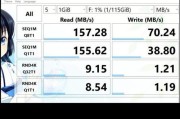
在数字化时代,U盘作为便携式存储设备广受欢迎。然而,当遇到U盘驱动问题时,存储数据的便捷工具便可能变成令人头疼的难题。故障的种类繁多,从识别困难到读写...
2025-01-08 26 常见故障

按摩椅在现代生活中越来越受欢迎,它可以提供舒适的按摩体验,缓解身体疲劳。然而,有时按摩椅可能会出现一些故障,影响使用效果。本文将介绍按摩椅常见故障及解...
2024-12-22 27 常见故障